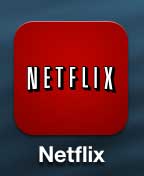
Chromecast был очень популярен с тех пор, как впервые был доступен для покупки, в основном благодаря его доступной цене и простой настройке. Chromecast не поставляется с пультом дистанционного управления, а использует ваш телефон, планшет или компьютер для выбора и управления контентом. В настоящее время есть только поддержка Netflix, YouTube и Google Play, которые работают, выбирая то, что вы хотите воспроизвести на своем устройстве, затем Chromecast загружает этот контент из Интернета и отображает его на телевизоре. Поэтому, если у вас есть учетная запись Chromecast и Netflix, и вы хотите использовать их вместе на своем iPhone 5, выполните следующие действия.
Управление Netflix на Chromecast с помощью iPhone
В этом руководстве предполагается, что вы уже установили Chromecast, у вас есть учетная запись Netflix и на вашем iPhone 5 установлено приложение Netflix. Кроме того, вы также должны убедиться, что приложение Netflix обновлено до его «самой последней версии». , Вы можете следовать инструкциям здесь, чтобы узнать, как обновить приложение для iPhone 5.
Шаг 1: Включите телевизор и переключите его на входной канал, к которому подключен Chromecast.
Шаг 2: Запустите «Netflix» приложение на вашем iPhone 5.
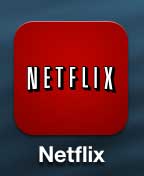
Шаг 3: Когда вы впервые открываете приложение Netflix после установки Chromecast, вы должны увидеть такую подсказку в верхней части экрана.
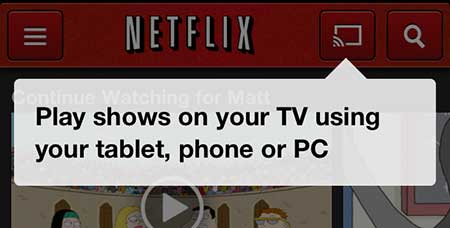
Шаг 4: Нажмите «Chromecast» значок в верхней части экрана.

Шаг 5: Выберите «Chromecast» вариант внизу экрана.

Шаг 6. Выберите видео для просмотра в Chromecast, затем подождите несколько секунд, пока оно не появится на вашем телевизоре. Если вы хотите остановить или приостановить видео, нажмите синюю полосу в верхней части экрана, чтобы получить доступ к элементам управления видео.
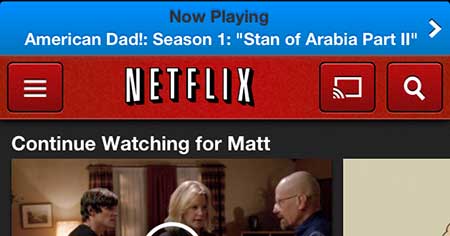
Вы ищете еще одну приставку для потокового вещания в этом ценовом диапазоне, но хотите посмотреть Amazon Instant, Hulu Plus и HBO Go? Проверьте Roku LT.
Узнайте, как отразить вкладку Chrome с компьютера Mac на Chromecast.